机器人与PLC通讯功能块
fanuc机器人网口通讯连接plc
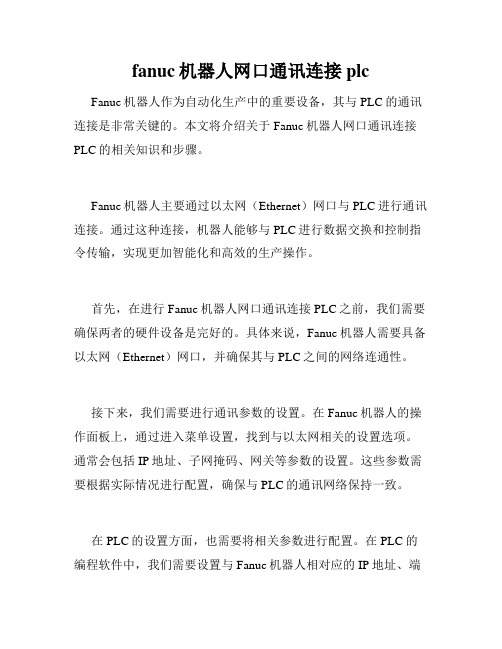
fanuc机器人网口通讯连接plc Fanuc机器人作为自动化生产中的重要设备,其与PLC的通讯连接是非常关键的。
本文将介绍关于Fanuc机器人网口通讯连接PLC的相关知识和步骤。
Fanuc机器人主要通过以太网(Ethernet)网口与PLC进行通讯连接。
通过这种连接,机器人能够与PLC进行数据交换和控制指令传输,实现更加智能化和高效的生产操作。
首先,在进行Fanuc机器人网口通讯连接PLC之前,我们需要确保两者的硬件设备是完好的。
具体来说,Fanuc机器人需要具备以太网(Ethernet)网口,并确保其与PLC之间的网络连通性。
接下来,我们需要进行通讯参数的设置。
在Fanuc机器人的操作面板上,通过进入菜单设置,找到与以太网相关的设置选项。
通常会包括IP地址、子网掩码、网关等参数的设置。
这些参数需要根据实际情况进行配置,确保与PLC的通讯网络保持一致。
在PLC的设置方面,也需要将相关参数进行配置。
在PLC的编程软件中,我们需要设置与Fanuc机器人相对应的IP地址、端口号等参数。
通常可以通过PLC的软件手册来查找具体的设置方法。
当通讯参数设置完成后,我们可以进行通讯测试。
在Fanuc机器人的操作面板上,可以选择进行手动模式或自动模式操作。
在手动模式下,我们可以通过操作按钮来控制机器人的运动,同时监控PLC与机器人之间的数据交换情况。
而在自动模式下,机器人可以根据PLC发送的指令进行相应的自动化操作。
在进行通讯测试过程中,我们需要注意一些常见的问题和解决方法。
例如,当机器人与PLC之间无法进行通讯时,可能是由于IP地址设置错误或网络连通性问题导致的。
此时,我们可以通过检查IP地址、网关等参数的正确性,或者进行网络连通性测试来解决问题。
另外,在进行PLC编程时,我们需要注意与Fanuc机器人的通讯协议和数据格式的兼容性,确保数据传输的准确性和可靠性。
总结起来,Fanuc机器人与PLC的网口通讯连接是实现自动化生产的关键环节之一。
ABB机器人与S7-1200PLCprofinet通信

ABB机器人与S7-1200PLCprofinet通信一. 所需硬件笔记本一台(装好博图V15)ABB机器人一台(带profinet选项,带GSD文件包)1200PLC一台网线3条交换机1台准备好硬件以后用网线将PLC,机器人,交换机,电脑连接起来如下图:二. PLC端操作如下1.打开博图V15组态画面拖入一台1200PLC2.点击PLC的网口设置IP地址如图192.168.10.13.安装ABB机器人GSD文件(1工具,2选项,3管理通用站文件描述,4选择GSD文件所在位置5安装)4.添加机器人设备(1其他现场设,2profinet IO,3 I/O, 4ABBROBOTICS,5robot device,6basic v1.3 7拖入网络视图)5.将PLC和机器人的网口用线连接起来。
6.双击机器人设备网口将机器人的IP设置为plc的同一网段7.并配置发送与接收数据包,这里选择发8个字节,收8个字节。
8.查看映射地址图映射地址为PLC端的IB100到IB107 对应机器人端的QB256到QB263机器人端的IB256到IB263 对应PLC端的QB100到QB1079.编写PLC端的发送和接收程序。
将PLC端IW100发送到机器人的QW256PLC端IW102发送到机器人的QW258将机器人端发送过来的数据会接收在QB100里面,到此PLC端设置已经全部完成。
三、机器人端设置如下:1:设置IP地址;控制面板,配置,主题,communication,IP setting,显示全部,ProfiNet work,编辑,设置对应IP地址192.168.10.22:建立通讯板卡添加PN从站控制面板,配置,主题,I/O,PROFINET Internal device ,显示全部,添加,使用来自模板的值,选择PN-internal-device,input size 修改值为8(一个字节),output size 修改值为8(一个字节),确定。
KUKA工业机器人与S7-1200PLC实现Profinet通讯步骤详解
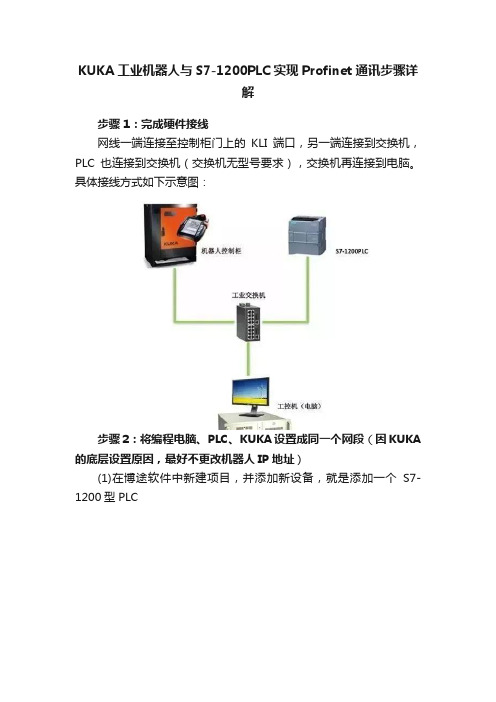
KUKA工业机器人与S7-1200PLC实现Profinet通讯步骤详
解
步骤1:完成硬件接线
网线一端连接至控制柜门上的KLI端口,另一端连接到交换机,PLC也连接到交换机(交换机无型号要求),交换机再连接到电脑。
具体接线方式如下示意图:
步骤2:将编程电脑、PLC、KUKA设置成同一个网段(因KUKA 的底层设置原因,最好不更改机器人IP地址)
(1)在博途软件中新建项目,并添加新设备,就是添加一个S7-1200型PLC
(2)点击选项—添加设备描述文件—导入KUKA机器人的GSD文件,这个GSD文件可以在KUKA机器人的示教器存储目录中找到,也可以私信找电气技术微课堂小编索要。
(3)安装GSD,并把KUKA设备进行组态
(4)设置好以上后(包括PLC地址),接下来就可以编译下载到
PLC。
下载完成后PLC会报红灯,是因为下一级组件存在故障,即还没有设置机器人端,连接不到下一级组件,所以报错。
也可以使用此方法判断是否连接成功。
步骤3:WorkVisual对KUKA进行设置
步骤4:激活、添加Profinet、DTM选择Profinet,详细设置过程如下图
步骤5:双击Profinet进行设置
步骤6:进行信号映射
首先生成代码,再下载到控制器,注意在控制器上做好确认工作
步骤7:机器人侧的信号确认:
器人侧即为映射时的IN(..),PLC侧则是在博图里对KUKA设备设置时的IO地址。
工业机器人与可编程控制器(西门子PLC)的通讯

工业机器人与可编程控制器(西门子PLC)的通讯工业机器人与可编程控制器(西门子PLC)是现代制造业中不可或缺的设备。
它们通常被用于自动化生产线,通过工业机器人进行物品的搬运和加工,而可编程控制器则控制整个生产线的运行以及和其他设备的通讯和配合。
因此,工业机器人和可编程控制器之间的通讯是必不可少的。
本文将介绍关于如何实现工业机器人与西门子PLC的通讯的方法。
1. 串口通讯串口通信是一种简单的方法,通常用于低速的通讯要求。
在这种方式下,工业机器人和PLC通过串口相连,工业机器人将数据传输到PLC。
串口通讯只需要两个引脚(发送和接收),因此实现方便。
但是,它速度慢,不适用于高速的实时应用。
2. 以太网通信以太网通信是一种更为高速和强大的通讯方式,可以快速地传输大量的数据。
在以太网通讯中,工业机器人和PLC通过以太网相连,可以实现实时的数据传输。
以太网通讯需要一些专业的设备(例如,网络交换机和网线)来实现。
另外,以太网通讯可以在生产线中的多个设备之间进行通讯,使其更加灵活。
3. ProfiNetProfiNet是一种基于以太网的产业标准,可实现实时通讯。
与以太网通讯方式类似,ProfiNet也需要专业的设备来实现。
但是,相较于其他通讯方式,ProfiNet更为稳定和可靠,因此越来越被生产厂家所采用。
4. 数据库通讯工业机器人和PLC可以通过共享同一数据库来实现通讯。
在这种方式下,工业机器人将数据存储到数据库中,而PLC可以从同一数据库中获取这些数据。
这种方式需要一些额外的设备(例如数据库和服务器),因此实现起来更为复杂。
无论采用哪种通讯方式,都需要使用适当的软件来进行程序开发和控制。
西门子PLC 的程序可以使用STEP7进行开发,同时工业机器人的程序可以使用RoboForm进行开发。
因此,通讯需要对这两种软件进行深入理解并熟练应用。
综上所述,工业机器人和PLC之间的通讯是生产自动化中不可或缺的一部分。
无论采用哪种方式,通讯必须保证可靠和高效。
机器人与plc网口通讯

机器人与plc网口通讯近年来,随着科技的快速发展以及人工智能技术的蓬勃发展,机器人在各个领域的应用越来越广泛。
而机器人与PLC(可编程逻辑控制器)网口通讯技术的出现,使得机器人的应用范围得到进一步拓展,实现了机器人与工业设备之间的紧密连接与协作。
本文将围绕机器人与PLC网口通讯展开论述,以探讨该技术在工业领域中的应用和意义。
一、机器人及其应用领域机器人作为自动化设备的一种,可以代替人类完成一些重复性、危险或劳动强度大的工作,广泛应用于汽车制造、电子制造、食品加工等行业。
机器人的出现不仅提高了生产效率,降低了成本,还为企业提供了更为灵活的生产方式。
二、PLC网口通讯技术的概述PLC网口通讯技术是指通过网口实现机器人与PLC之间的数据交互和通讯。
PLC作为一种专门用于工业自动化控制的设备,扮演着控制和调度工业设备的关键角色。
机器人通过与PLC之间的通讯,可以实现对工业设备的远程控制、实时监测以及数据传输等功能。
三、机器人与PLC网口通讯技术的意义1. 实现工业自动化生产PLC网口通讯技术可以实现机器人与PLC之间的实时数据交互,使机器人能够根据工作状态进行自主调整和控制。
这使得工业生产过程更加灵活和智能化,提高了生产效率和产品质量。
2. 提高生产线协作效率机器人可以通过PLC网口通讯技术与其他生产设备进行紧密协作。
例如,在汽车制造行业,机器人可以与PLC网口通讯,实现与激光焊接机、喷涂机等设备的协同工作,从而提高生产效率和产品一致性。
3. 实现设备远程监控与维护PLC网口通讯技术使得机器人可以通过与PLC之间的通讯,将设备运行数据实时传输至远程监控中心。
这样,工程师可以及时监控设备运行状态,并进行故障诊断和远程维护,大大提高了设备的可靠性和维护效率。
四、机器人与PLC网口通讯技术的应用案例1. 汽车制造行业在汽车制造过程中,机器人可以通过与PLC之间的通讯,实现与焊接机器人、装配机器人等设备的协作。
第2章ABB机器人与PLC的通信1

图 2-47 6)单击“是”,完成设置,如图2-48所示。
图2-48
7)依次完成表2-6中的信号关联。
表 2-6
名称
关联信号
பைடு நூலகம்
对应PLC信号
di0
Start at Main
di1
Motors On
di2
Start
Q256.0 Q256.1 Q256.2
di3
Stop
Q256.3
说明 从Main开始
电机上电 程序启动 程序停止
2.1.5 PLC编程 博途软件中,选择“程序块”,在OB1编写程序,如图2-49所示。
图2-49
2.2 ABB机器人与西门子PLC的Profinet通信
ABB工业机器人的选项如下: (1)888-2 Profinet Controller/Device 该选项支持机器人同时作为Controller/Device,机器人不需要额外的硬件, 可以直接使用控制器上的LAN3和WAN端口,如图2-50中的X5和X6端口。控制柜接口详细说明见表2-7。
X6
WAN
可以配置为Profinet/EtherNetIP/普通TCP/IP等通信端口。
第2章 ABB机器人与PLC的通信
2.1 ABB机器人与西门子PLC的Profibus通信 Profibus是过程现场总线(Process Field Bus)的缩写。Profibus的传输速度在9.6Kb/s~12Mb/s之间。
在同一总线网络中,每个部件的节点地址必须不同,通信波特率必须一致。ABB机器人需要有840-2 PROFIBUS Anybus Device选项, 才能作为从站进行Profibus通信,如图2-1所示。
工业机器人与PLC通信实战教程
工业机器人与PLC通信实战教程引言工业机器人和PLC(可编程逻辑控制器)是现代工业自动化的重要组成部分。
它们通常被用于实现生产线的自动化和信息交换。
本文将介绍工业机器人与PLC之间的通信技术以及实战教程,帮助读者了解并应用这些技术。
工业机器人与PLC的通信方式工业机器人与PLC之间的通信可以通过多种方式实现,包括有线通信和无线通信。
常用的有线通信方式包括以太网、RS-485和RS-232等,而无线通信方式则包括Wi-Fi、蓝牙和Zigbee等。
不同的通信方式适用于不同的场景和需求。
在实际应用中,我们需要根据具体情况选择合适的通信方式。
以太网通信实战教程以太网是工业机器人与PLC之间最常用的通信方式之一。
下面将介绍一种以太网通信实战教程。
首先,我们需要确保工业机器人和PLC连接到同一个以太网网络中。
可以通过交换机或路由器实现它们之间的网络连接。
步骤二:配置IP地址在工业机器人和PLC上分别配置IP地址。
我们需要确保它们的IP地址在同一个子网中,确保能够相互通信。
步骤三:配置通信协议选择合适的以太网通信协议,常见的有Modbus、OPC UA和Ethernet/IP等。
根据具体的协议规范进行配置。
步骤四:实现通信根据通信协议的规范,编写相应的代码或配置工具,实现工业机器人和PLC之间的通信。
常见的通信方式包括读取和写入数据寄存器、发送和接收消息等。
RS-485通信实战教程RS-485是一种简单而可靠的工业机器人与PLC通信方式。
下面将介绍一种RS-485通信实战教程。
使用RS-485通信所需的硬件包括RS-485转换器、串口线和电缆等。
首先,将RS-485转换器连接到工业机器人和PLC 的串口上。
步骤二:配置通信参数在工业机器人和PLC上设置RS-485通信的参数,包括串口波特率、数据位、停止位和校验位等。
步骤三:实现通信根据RS-485通信协议的规范,编写代码或使用相应配置工具,实现工业机器人和PLC之间的通信。
FANUC_机器人与S7-1200_Profinet通讯
FANUC_机器人与S7-1200_Profinet通讯FANUC机器人与S7-1200 PLC Profinet 通讯方法一、PLC组态1. 新建项目2. 添加新设备3. 选择CPU类型(注意:版本号要跟硬件一致)4. 以太网地址5. 添加新子网6. IP 协议(注意PLC的IP地址要跟机器人的IP地址在同一个网段)7. 设备和网络8. 添加机器人(需要先安装好FANUC 机器人GSD文件)9. 选择硬件目录下→其他现场设备→ PROFINET IO → I/O → FANUC →R-30Ib EF2 →AO5B-2600-R843;FANUC Robot Controller(1.0)10. 组网11. 点击未分配12. 进入设备视图13. 双击r30ib-iodevice(机器人图标)设置机器人IP 地址(注意要更机器人中的IP地址一致)14. 根据项目的需要添加通讯I/O的字节数(注意这里的起始地址就是跟机器人通讯的首地址)15. PLC输入I的首地址(I 68.0开始)16. 输出Q的首地址(Q2.0开始)17. 转到拓扑视图连接PLC 到机器人(选择机器人的Port1就是由上往下的第2个网口)18. 编译19. 下载:PG/PC要跟计算机的网卡对应21. 准备下载22. 下载23. 下载完成24. 编程下载25. 测试机器人的DI1-D12前2位检查通讯结果OK (64个字节I/O)26. 测试机器人的DI511-D512后2位,检测通讯结果OK(64个字节I/O)二、机器人设置1. 设置机器人Profinet IP地址: 按下示教器上MEUN键→ 5 I/O →选中I/O 2页面→PROFINET(M) → ENTER →选中2频道(备注:2频道是机器人做从站)→按下DISP键→选中IP地址→按下F4键(编辑)→编辑完成后→按下F1键→(适用)→完成IP地址编辑。
注意要跟电脑上组态机器人的IP地址一致!2. 编辑插槽类型和字节长度:按下示教器上MEUN键→ 5 I/O →选中I/O 2页面→PROFINET(M) → ENTER →按下F4键(编辑)→选中输入输出插槽→编辑完成后→按下F1键(适用)→光标移到插槽大小→按下F4键(编辑)选中字节大小→按下F1键(适用)→编辑完成。
工业机器人与可编程控制器(西门子PLC)的通讯
工业机器人与可编程控制器(西门子PLC)的通讯引言当今的工业生产领域,工业机器人和可编程控制器(PLC)已经成为了不可或缺的设备。
工业机器人主要用于在生产线上执行重复的、精确的任务,而可编程控制器则用于控制和监控生产线上的各种设备和工艺。
在实际生产中,工业机器人通常需要与可编程控制器进行通讯,以便实现对机器人的控制和监控。
西门子是工业控制领域的知名厂商,其PLC产品在全球范围内得到了广泛的应用。
本文将重点讨论工业机器人与西门子PLC的通讯技术。
工业机器人与PLC的通讯方式工业机器人与PLC的通讯方式主要有两种:以太网通讯和现场总线通讯。
以太网通讯是目前最为流行的通讯方式,它使用工业以太网协议进行数据传输,通常采用TCP/IP协议栈。
现场总线通讯则是基于现场总线技术的通讯方式,主要用于工业设备间的实时数据交换。
以太网通讯以太网通讯是一种高速、可靠的通讯方式,适用于工业机器人与PLC之间的数据交换。
以太网通讯可以实现实时数据传输,能够满足工业生产中对数据传输速度和可靠性的要求,因此被广泛应用于工业自动化领域。
以太网通讯通常采用TCP/IP协议栈,数据传输速度快,通讯稳定可靠。
目前,绝大多数工业机器人和PLC产品都支持以太网通讯,因此工业机器人与PLC之间的通讯多采用以太网通讯方式。
现场总线通讯现场总线通讯是一种针对工业自动化应用的通讯方式,它主要用于连接控制系统和现场设备,实现数据的实时传输和控制。
现场总线通讯能够减少系统的线缆数量,简化系统的安装和维护,提高系统的可靠性和稳定性。
在工业生产中,现场总线通讯通常用于连接传感器、执行器、PLC等设备,实现数据的实时交换和控制。
在一些特定的工业机器人与PLC的通讯场景中,现场总线通讯也被广泛应用。
工业机器人与西门子PLC的通讯方法工业机器人与西门子PLC的通讯方法通常采用以太网通讯方式。
以太网通讯主要包括以太网TCP/IP通讯和PROFINET通讯两种方式。
工业机器人与可编程控制器(西门子PLC)的通讯
工业机器人与可编程控制器(西门子PLC)的通讯工业机器人与可编程控制器(PLC)的通讯是现代工业自动化领域中非常重要的一部分。
机器人是用来执行各种任务的自动化设备,而PLC是用来控制和监控这些设备的控制器。
把机器人与PLC进行通讯可以实现对机器人的控制和监控,从而提高生产效率和质量。
工业机器人通常有自己的控制系统,可以独立进行一些简单的任务。
对于复杂的任务,需要与PLC进行通讯来实现整个生产线的协调和控制。
通常情况下,机器人与PLC之间的通讯通过现场总线或以太网等通讯协议进行。
在通讯过程中,机器人向PLC发送信号,以请求执行某个动作或获取某个数据。
PLC接收到机器人的信号后,会根据程序的逻辑和设定的参数来执行相应的动作,并将执行结果返回给机器人。
这样,机器人就可以根据PLC的指令来进行各种操作,如抓取、放置、移动等。
通讯协议的选择是机器人与PLC通讯的关键。
西门子PLC通常采用的通讯协议有PROFINET、PROFIBUS、以太网等。
PROFINET是一种以太网通讯协议,可以实现机器人与PLC之间的高速数据传输和实时控制。
PROFIBUS是一种现场总线通讯协议,可以实现机器人与PLC之间的数据交换和设备控制。
在通讯过程中,还需要对机器人和PLC进行相应的设置和配置。
机器人和PLC之间需要建立通讯连接,同时还需要对通讯参数进行设定,如通讯速率、通讯地址等。
这样,机器人和PLC才能够正确地进行数据传输和指令交互。
除了通讯协议和配置,还需要考虑通讯的稳定性和可靠性。
机器人和PLC之间的通讯必须保证高速、实时和可靠,以确保生产过程的顺利进行。
为了提高通讯的性能,可以采用一些优化措施,如使用高速总线、增加通讯速率、优化通讯协议等。
工业机器人与可编程控制器之间的通讯是实现工业自动化的关键。
通过通讯,机器人可以与PLC进行数据交换和指令控制,从而实现对机器人的控制和监控。
在通讯过程中,需要选择合适的通讯协议和进行相关的设置和配置,同时还需要考虑通讯的稳定性和可靠性。
